In SeminarDesk lässt sich eine Buchung auf mehreren Wegen anlegen:
- Eine Möglichkeit besteht durch Klick auf Buchungen – Neue Buchung anlegen.
- Die Option „Buchung anlegen“ findet sich auch direkt oben in SeminarDesk-Buchungslisten.
- Im Menüband eines Profils existiert die Funktion „Buchung anlegen“. Der/die Bucher*in steht dann schon fest.
- Zudem kann immer zuerst die jeweilige Veranstaltung gefunden und geöffnet werden und dann von dort aus auf „Neue Buchung“ geklickt oder aus einer Terminübersicht im Aktionen-Menü des Veranstaltungstermins die Aktion „Neue Buchung“ gewählt werden. In diesen Fällen ist die Wahl des zu buchenden Veranstaltungstermins (siehe unten) schon getroffen.
Um eine neue Buchung anzulegen, müssen wir zunächst den Name des/r Bucher*in eingeben. Wir können dazu ein bestehendes Profil auswählen oder ein neues Profil erstellen.
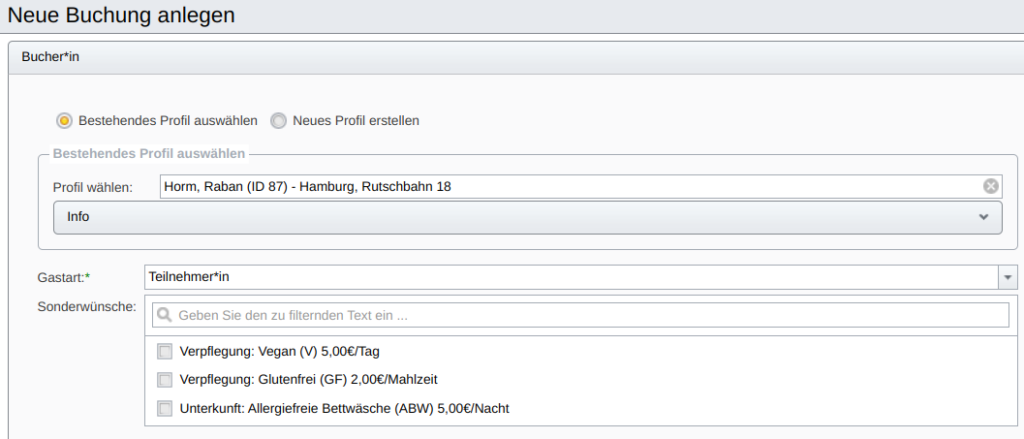
Sodann wählen wir die Gastart – z. B. Teilnehmer*in, Begleitperson, Referent*in, Assistent*in – und geben ggf. Sonderwünsche an.
Im Abschnitt „Buchung“ wählen wir nun den Veranstaltungstermin, können dann unter anderem Teilnahme-Preisliste und Preisstufe sowie Angaben zur Verpflegung ändern und wählen ggf. die gewünschte Unterkunft.

Hier ist es bspw. möglich, für Gäste, die am Vorabend einer Veranstaltung anreisen, in den Details zur Verpflegung ein zusätzliches Abendessen und Frühstück mitzubuchen.
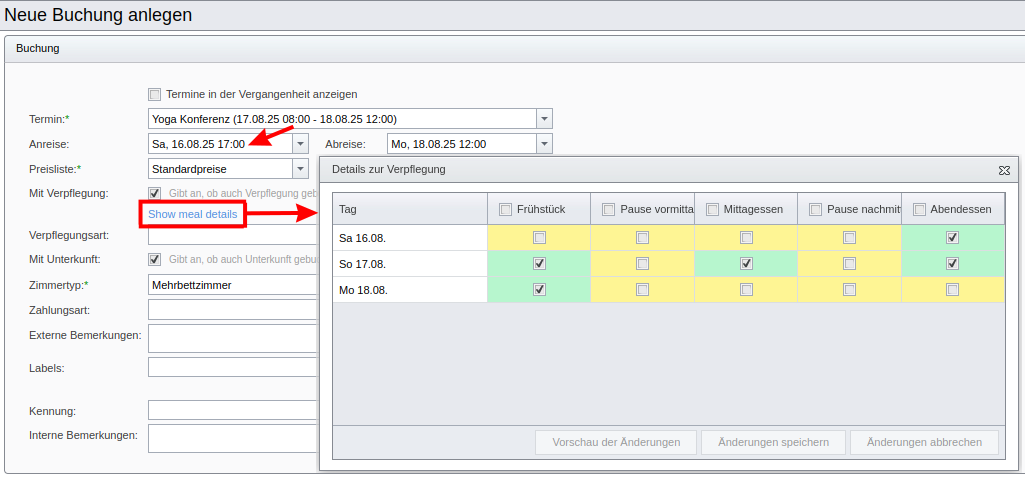
Im Abschnitt „Gäste“ können wir weitere Personen zu dieser Buchung hinzufügen. Die Gastdaten bestehen in der Regel aus Anrede, Vor- und Nachname, Geschlecht und Alter sowie der Gastart.
Durch Klick auf „Speichern“ wird schließlich die Buchung angelegt.
